Με την αναβάθμιση της έκδοσης και του μοντέλου iOS, μπορείτε να εξατομικεύσετε την οθόνη κλειδώματος του iPhone σας με όμορφη ταπετσαρία, δημιουργικά widget και σημαντικές ειδοποιήσεις. Από την άλλη πλευρά, αυτή η οθόνη κλειδώματος μπορεί να γίνει εμπόδιο όταν ξεχάσετε τον κωδικό πρόσβασής σας. Έτσι, σε αυτήν την ανάρτηση, μπορείτε να μάθετε πώς να προσαρμόσετε αρχικά μια οθόνη κλειδώματος iPhone. Στη συνέχεια, μπορείτε να μάθετε 2 εύκολες μεθόδους ξεκλειδώστε την οθόνη iOS χωρίς κωδικό πρόσβασης.
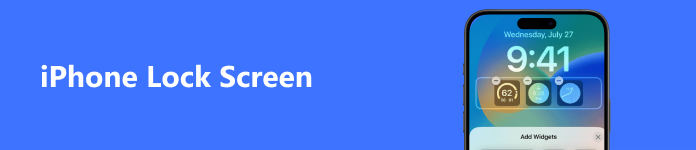
- Μέρος 1. Πώς να προσαρμόσετε την οθόνη κλειδώματος του iPhone
- Μέρος 2. Πώς να ξεκλειδώσετε την οθόνη του iPad / iPhone
- Μέρος 3. Συχνές ερωτήσεις σχετικά με την οθόνη κλειδώματος του iPhone
Μέρος 1. Πώς να προσαρμόσετε την οθόνη κλειδώματος του iPhone
Είναι εύκολο να αποκτήσετε πρόσβαση σε ορισμένες προσωπικές πληροφορίες όταν το iPhone σας είναι κλειδωμένο. Αυτό το πρόβλημα εξακολουθεί να υπάρχει στο σύστημα iOS ακόμα και στο iOS 17. Θα σας πούμε πώς να προσαρμόσετε την κλειδωμένη οθόνη σας στο iPhone ή το iPad. Στην πραγματικότητα, μπορείτε να προσαρμόσετε αυτές τις λειτουργίες όπως ειδοποιήσεις, Κέντρο Ελέγχου, Οικιακός έλεγχος, Siri, Απάντηση με μηνύματα, Πορτοφόλι, Άνοιγμα κάμερας, Σημερινή προβολή, αξεσουάρ USB και άλλα.
Απενεργοποιήστε την πρόσβαση σε εφαρμογές
Για να αποφύγετε ιδιωτική διαρροή, μπορείτε να απενεργοποιήσετε την πρόσβαση στο Κέντρο Ελέγχου και να προσαρμόσετε τα στοιχεία ελέγχου με κωδικό πρόσβασης. Παω σε ρυθμίσεις > Κέντρο Ελέγχου, και απενεργοποιήστε Πρόσβαση εντός των εφαρμογών.

Προσαρμόστε τους ελέγχους
Μπορείτε επίσης να προσαρμόσετε τα στοιχεία ελέγχου, όπως την προσθήκη ή την αφαίρεση των στοιχείων ελέγχου.
Μπορείτε να αφαιρέσετε τα χειριστήρια περιλαμβάνουν Φακός, Χρονοδιακόπτης, Αριθμομηχανή, Κάμερα, Σάρωση QR Code, Συντομεύσεις προσβασιμότητας, Συναγερμός, Remote TV της Apple, Πρόσβαση με οδηγό, Ακρόαση, Αρχική σελίδα, Σημειώσεις, Εγγραφή οθόνης, Φωνητικά μηνύματα, Πορτοφόλι, Ακρόαση, Λειτουργία χαμηλής κατανάλωσης, Μεγεθυντικός φακός , Stop Watch, Μην ενοχλείτε κατά την οδήγηση.
Ωστόσο, δεν είναι απαραίτητες όλες οι εφαρμογές που πρέπει να αφαιρεθούν, π.χ. ο φακός, ο οποίος μπορεί εύκολα ανάβω όταν βρίσκεστε στο σκοτάδι.

Απόκρυψη ειδοποιήσεων
Ακόμα κι αν δεν εισαγάγατε κωδικό πρόσβασης ή δεν χρησιμοποιήσατε Face ID/Touch ID, μερικές φορές η ειδοποίησή σας, όπως η απάντηση σε μηνύματα, είναι προσβάσιμη σε κλειδωμένη οθόνη. Μπορείτε να ακολουθήσετε αυτά τα βήματα για να αποκρύψετε αυτές τις ειδοποιήσεις.
Πηγαίνετε στο ρυθμίσεις > Αγγίξτε το αναγνωριστικό και τον κωδικό πρόσβασης (Αναγνωριστικό προσώπου και κωδικός πρόσβασης, εάν χρησιμοποιείτε iPhone X ή νεότερο). (Το Touch ID δεν λειτουργεί?)
Μπορείτε να αποκρύψετε τις ακόλουθες ειδοποιήσεις, όπως η Προβολή ημέρας, το Κέντρο ειδοποιήσεων, το Κέντρο ελέγχου, το Siri, η απάντηση με μηνύματα, ο έλεγχος στο σπίτι, το πορτοφόλι, η επιστροφή των αναπάντητων κλήσεων, τα εξαρτήματα USB.

Μπορείτε επίσης να αλλάξετε την ταπετσαρία της οθόνης κλειδώματος όπως θέλετε. Είναι τόσο εύκολο.
Πηγαίνετε στο Ρύθμιση > Ταπετσαρία > Επιλέξτε μια νέα ταπετσαρία.

Απενεργοποιήστε τις προεπισκοπήσεις
Πηγαίνετε στο Ρύθμιση > Ειδοποιήσεις > Εμφάνιση προεπισκόπησης. Επιλέξτε Ποτέ, και η ειδοποίηση δεν θα είναι προσβάσιμη. Ή μπορείτε να επιλέξετε Όταν ξεκλειδώνεται για να σας παρατηρήσει αυτές τις ειδοποιήσεις από εφαρμογές, διατηρώντας ταυτόχρονα τις λεπτομερείς πληροφορίες κρυφές.

Προσθήκη γραφικών στοιχείων στην οθόνη κλειδώματος του iPhone
Με την κυκλοφορία του iOS 16, μπορείτε να προσθέσετε πολλά ενδιαφέροντα και χρήσιμα widget στην οθόνη κλειδώματος του iPhone σας, συμπεριλαμβανομένων των σημερινών επικεφαλίδων, συμβάντων ημερολογίου, του καιρού, πληροφοριών από εφαρμογές κ.λπ. Μπορείτε να μεταβείτε στο ρυθμίσεις > Ταπετσαρία > Προσαρμόστε > Προσθήκη Widgets. Στη συνέχεια, μπορείτε να εξατομικεύσετε τη διάταξη της οθόνης κλειδώματος του iPhone σας με διάφορα widget.
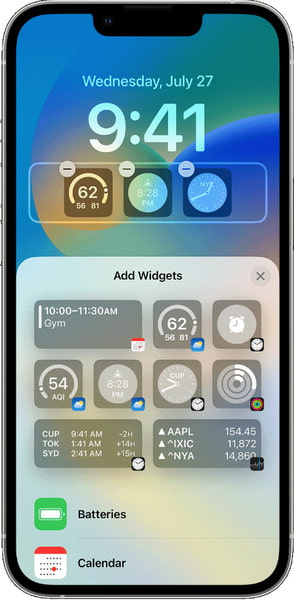
Μέρος 2. Πώς να ξεκλειδώσετε την οθόνη του iPad / iPhone
Αφού προσαρμόσετε την οθόνη κλειδώματος, μπορείτε να χρησιμοποιήσετε την εξατομικευμένη οθόνη κλειδώματος για να ενημερώνεστε διατηρώντας παράλληλα το απόρρητό σας κλειδωμένο. Ωστόσο, τι γίνεται αν ξεχάσατε τον κωδικό πρόσβασής σας; Μην ανησυχείς! Μπορείτε να λάβετε 2 τρόπους για να ξεκλειδώσετε την οθόνη κλειδώματος χωρίς κωδικό πρόσβασης.
1. Σκουπίστε τον κωδικό πρόσβασης κλειδωμένης οθόνης από το iPhone
Όταν πρόκειται για ξεκλείδωμα της οθόνης iOS, Apeaksoft iOS Unlocker είναι το πιο εύκολο λογισμικό ξεκλειδώματος iPhone. Είτε το iPhone σας είναι κλειδωμένο με Face ID, 6ψήφιο ή προσαρμοσμένο αλφαριθμητικό κωδικό, αυτό το λογισμικό μπορεί να σβήσει τον κωδικό πρόσβασης κλειδώματος και να σας βοηθήσει να χρησιμοποιήσετε το iPhone σας ως νέο.

4,000,000 + Λήψεις
Καταργήστε μια ποικιλία κωδικών πρόσβασης όπως το Face ID, το Touch ID, το 4ψήφιο, το 6ψήφιο, τον προσαρμοσμένο αριθμό και τον κωδικό.
Καταργήστε το λογαριασμό Apple ID, ώστε να μπορείτε να προσθέσετε ένα νέο Apple ID.
Ανακτήστε τον κωδικό πρόσβασης για την οθόνη ή σκουπίστε τον κωδικό πρόσβασης για να χρησιμοποιήσετε το iPhone χωρίς όρια.
Συμβατό με όλες τις συσκευές iOS, συμπεριλαμβανομένου του πιο πρόσφατου iPhone 15 που εκτελείται σε iOS 17.
Τώρα, ας δούμε πώς να ξεκλειδώσετε το κλείδωμα οθόνης του iPhone.
Βήμα 1 Συνδέστε το κλειδωμένο iPhone στον υπολογιστήΔωρεάν λήψη του iOS Unlocker στον υπολογιστή σας. Αυτό το λογισμικό είναι συμβατό με υπολογιστές Windows και Mac και μπορείτε να κατεβάσετε την έκδοση που θέλετε.
Εκτελέστε το και επιλέξτε Σκουπίστε τον κωδικό πρόσβασης τρόπος. Συνδέστε το iPhone σας στον υπολογιστή μέσω του καλωδίου USB. Κάντε κλικ στο Αρχική κουμπί για να συνεχίσετε.
 Βήμα 2 Επιβεβαιώστε τις πληροφορίες iPhone
Βήμα 2 Επιβεβαιώστε τις πληροφορίες iPhoneΕδώ, οι πληροφορίες του iPhone σας θα εντοπιστούν αυτόματα. Επιβεβαιώστε το εάν είναι σωστά. Διαφορετικά, απλώς τροποποιήστε το για να ταιριάζει με το iPhone σας και κάντε κλικ στο Αρχική κουμπί για να συνεχίσετε.
 Βήμα 3 Κάντε λήψη του υλικολογισμικού iOS
Βήμα 3 Κάντε λήψη του υλικολογισμικού iOSΣτη συνέχεια, αυτό το πρόγραμμα θα κατεβάσει το υλικολογισμικό iOS από το διακομιστή της Apple και θα κάνει τον υπολογιστή σας συνδεδεμένο με το Διαδίκτυο. Θα χρειαστεί λίγος χρόνος και απλά πρέπει να το περιμένετε υπομονετικά.
 Βήμα 4 Ξεκλειδώστε τον κωδικό πρόσβασης iPhone
Βήμα 4 Ξεκλειδώστε τον κωδικό πρόσβασης iPhoneΑφού ολοκληρωθεί η λήψη του υλικολογισμικού, κάντε κλικ στο Ξεκλειδώστε κουμπί και εισαγωγή 0000. Μετά από αυτό, κάντε κλικ στο Ξεκλειδώστε για να επιβεβαιώσετε ξανά τη διαδικασία ξεκλειδώματος.

Στη συνέχεια, αυτό το λογισμικό θα ξεκλειδώσει το iPhone σας και το iPhone θα επανεκκινήσει κατά τη διάρκεια της διαδικασίας.
2. Αφαιρέστε τον ξεχασμένο κωδικό πρόσβασης χρησιμοποιώντας το Find My
Εάν έχετε ενεργοποιήσει τη δυνατότητα Εύρεση μου στο iPad σας και μια πρόσθετη συσκευή iOS με το ίδιο Apple ID. Μπορείτε εύκολα να χρησιμοποιήσετε την εφαρμογή Εύρεση μου στην επιπλέον προσβάσιμη συσκευή Apple για να διαγράψετε όλες τις ρυθμίσεις και τα δεδομένα από την κλειδωμένη συσκευή σας. Σε αυτήν την περίπτωση, μπορείτε να επαναφέρετε έναν νέο κωδικό πρόσβασης χωρίς περιορισμούς. Εδώ, χρησιμοποιούμε την εφαρμογή Εύρεση μου σε ξεκλείδωτο iPhone για να διαγράψουμε το κλειδωμένο iPad σας:
Βήμα 1 Αποκτήστε πρόσβαση στο ξεκλείδωτο iPhone σας και ανοίξτε την εφαρμογή Εύρεση μου. Στη συνέχεια, επιλέξτε το Συσκευές επιλογή στο κάτω μέρος για να βρείτε το κλειδωμένο iPad σας.
Βήμα 2Πατήστε το όνομα του κλειδωμένου iPad σας και εντοπίστε το Διαγραφή αυτής της συσκευής επιλογή στο κάτω μέρος. Πατήστε πάνω του και εισαγάγετε τον κωδικό πρόσβασης Apple ID για να συνεχίσετε.
Βήμα 3 Αφού ολοκληρωθεί η διαδικασία, μπορείτε να ρυθμίσετε το κλειδωμένο iPad σας ως μια ολοκαίνουργια συσκευή. Εδώ, μπορείτε να δημιουργήσετε έναν νέο κωδικό πρόσβασης για να κλειδώσετε την οθόνη του iPad σας.
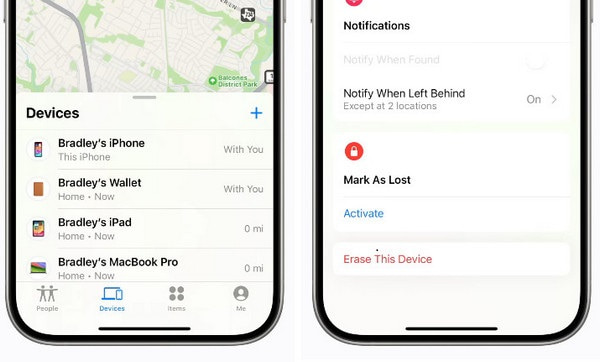
Μπόνους: Ανάκτηση δεδομένων χρησιμοποιώντας τρεις λειτουργίες
Εάν έχετε διαγράψει κατά λάθος σημαντικές φωτογραφίες, μηνύματα, σημειώσεις στις συσκευές σας iOS ή εάν έχετε διαγράψει τη συσκευή σας Apple για να παρακάμψετε έναν ξεχασμένο κωδικό πρόσβασης, χρειάζεστε ένα εργαλείο ανάκτησης δεδομένων all-in-one που ονομάζεται Apeaksoft iPhone ανάκτηση δεδομένων για να σας βοηθήσει να επαναφέρετε δεδομένα iOS από τη συσκευή Apple, το αντίγραφο ασφαλείας iTunes και το αντίγραφο ασφαλείας iCloud.

4,000,000 + Λήψεις
Ανακτήστε τυχόν διαγραμμένα/χαμένα δεδομένα από τη συσκευή iOS και το αντίγραφο ασφαλείας iTunes / iCloud.
Ανάκτηση δεδομένων όπως επαφές, μηνύματα, βίντεο, αρχεία καταγραφής κλήσεων, εφαρμογή και πολλά άλλα.
Εύκολη προεπισκόπηση δεδομένων στο iPhone/iPad/iPod πριν από την ανάκτηση.
Υποστηρίξτε όλες τις συσκευές iOS και τα συστήματα iOS, συμπεριλαμβανομένου του πιο πρόσφατου iOS 17.
Βήμα 1 Κάντε λήψη, εγκατάσταση και εκκίνηση του Apeaksoft iPhone Data Recovery. Συνδέστε το iPhone και τον υπολογιστή σας μέσω καλωδίου USB.

Βήμα 2 Επιλέξτε τη λειτουργία από την αριστερή λίστα. Μπορείτε να ανακτήσετε από τη συσκευή iOS, να ανακτήσετε από το αρχείο αντιγράφων ασφαλείας του iTunes ή να ανακτήσετε το αρχείο iCloud Backup File.

Βήμα 3 Μετά τη σάρωση, επιλέξτε το αρχείο που θέλετε να ανακτήσετε και κάντε κλικ Ανάκτηση.

Εάν έχετε δημιουργήσει αντίγραφα ασφαλείας των δεδομένων με το iTunes σε αυτόν τον υπολογιστή πριν, μπορείτε να επιλέξετε από το αρχείο αντιγράφων iTunes.
Αφού επιλέξετε το σωστό αντίγραφο ασφαλείας iTunes, κάντε κλικ Αρχική για να ξεκινήσει η σάρωση.

Στη συνέχεια, θα βρείτε τα αρχεία αντιγράφων ασφαλείας που αναφέρονται στον αριστερό πίνακα. Ελέγξτε το αρχείο που θέλετε να ανακτήσετε και κάντε κλικ Ανάκτηση προς την να ανακτήσετε δεδομένα από το αρχείο αντιγράφου ασφαλείας του iTunes.

Εάν έχετε μεταφορτώσει τα δεδομένα iOS στο iCloud πριν, μπορείτε να επιλέξετε την ανάκτηση από το iCloud Backup File.
Συνδεθείτε στο αναγνωριστικό της Apple και στον κωδικό πρόσβασης στη σωστή διασύνδεση.

Επιλέξτε το σωστό αντίγραφο ασφαλείας iCloud και κάντε κλικ Λήψη κουμπί.

Στη συνέχεια, όλα τα αρχεία iOS θα εμφανιστούν στον αριστερό πίνακα. Επιλέξτε τα δεδομένα που θέλετε να ανακτήσετε και κάντε κλικ Ανάκτηση.
Μέρος 3. Συχνές ερωτήσεις σχετικά με την οθόνη κλειδώματος του iPhone
Τι είναι τα γραφικά στοιχεία κλειδώματος οθόνης στο iPhone μου;
Το γραφικό στοιχείο κλειδώματος οθόνης είναι μια δυνατότητα που κυκλοφόρησε με το iOS 16. Αυτά τα διάφορα γραφικά στοιχεία μπορούν να παρουσιαστούν στην οθόνη κλειδώματος του iPhone σας για να σας δώσουν βασικές και άμεσες πληροφορίες. Για παράδειγμα, μπορείτε να προσθέσετε τον καιρό, τα ρολόγια και τα επερχόμενα συμβάντα ημερολογίου στην οθόνη κλειδώματος του iPhone σας για να ενημερώνεστε χωρίς ξεκλείδωμα.
Πώς μπορώ να ρυθμίσω το iPhone μου σε μια τυχαία οθόνη κλειδώματος;
Πηγαίνετε στο ρυθμίσεις εφαρμογή, μετακινηθείτε προς τα κάτω στο Ταπετσαρία και πατήστε το για να προχωρήσετε. Επιλέγω Προσθήκη νέας ταπετσαρίας Και επιλέξτε Ανακάτεμα φωτογραφιών στην κορυφή. Στη συνέχεια, μπορείτε να προσαρμόσετε τη συχνότητα με τέσσερις επιλογές.
Πώς μπορώ να κάνω ορατή την Οθόνη κλειδώματος χρησιμοποιώντας το Always On Display;
Αρχικά, η λειτουργία Always On Display υπήρχε μόνο με την κυκλοφορία των iPhone 14 Pro και iPhone 14 Pro Max. Για να ενεργοποιήσετε αυτήν τη δυνατότητα, μεταβείτε στο ρυθμίσεις εφαρμογή > Οθόνη & φωτεινότητα, τότε, στροφή Πάντα σε οθόνη επί.
Συμπέρασμα
Με αυτήν την περιεκτική ανάρτηση, μπορείτε να μάθετε πώς να αλλάξετε την οθόνη κλειδώματος του iPhone με τόσες πολλές επιλογές. Εν τω μεταξύ, μπορείτε να κατανοήσετε δύο μεθόδους που θα σας βοηθήσουν να ξεκλειδώσετε την οθόνη iOS και ένα προτεινόμενο πρόγραμμα για την επαναφορά των δεδομένων από τα iDevices. Ελπίζουμε οι λύσεις μας να είναι χρήσιμες στην εργασία και τη ζωή.



 Αποκατάσταση στοιχείων iPhone
Αποκατάσταση στοιχείων iPhone Αποκατάσταση συστήματος iOS
Αποκατάσταση συστήματος iOS Δημιουργία αντιγράφων ασφαλείας και επαναφορά δεδομένων iOS
Δημιουργία αντιγράφων ασφαλείας και επαναφορά δεδομένων iOS iOS οθόνη εγγραφής
iOS οθόνη εγγραφής MobieTrans
MobieTrans Μεταφορά iPhone
Μεταφορά iPhone iPhone Γόμα
iPhone Γόμα Μεταφορά μέσω WhatsApp
Μεταφορά μέσω WhatsApp Ξεκλείδωμα iOS
Ξεκλείδωμα iOS Δωρεάν μετατροπέας HEIC
Δωρεάν μετατροπέας HEIC Αλλαγή τοποθεσίας iPhone
Αλλαγή τοποθεσίας iPhone Android Ανάκτηση Δεδομένων
Android Ανάκτηση Δεδομένων Διακεκομμένη εξαγωγή δεδομένων Android
Διακεκομμένη εξαγωγή δεδομένων Android Android Data Backup & Restore
Android Data Backup & Restore Μεταφορά τηλεφώνου
Μεταφορά τηλεφώνου Ανάκτηση δεδομένων
Ανάκτηση δεδομένων Blu-ray Player
Blu-ray Player Mac Καθαριστικό
Mac Καθαριστικό DVD Creator
DVD Creator Μετατροπέας PDF Ultimate
Μετατροπέας PDF Ultimate Επαναφορά κωδικού πρόσβασης των Windows
Επαναφορά κωδικού πρόσβασης των Windows Καθρέφτης τηλεφώνου
Καθρέφτης τηλεφώνου Video Converter Ultimate
Video Converter Ultimate Πρόγραμμα επεξεργασίας βίντεο
Πρόγραμμα επεξεργασίας βίντεο Εγγραφή οθόνης
Εγγραφή οθόνης PPT σε μετατροπέα βίντεο
PPT σε μετατροπέα βίντεο Συσκευή προβολής διαφανειών
Συσκευή προβολής διαφανειών Δωρεάν μετατροπέα βίντεο
Δωρεάν μετατροπέα βίντεο Δωρεάν οθόνη εγγραφής
Δωρεάν οθόνη εγγραφής Δωρεάν μετατροπέας HEIC
Δωρεάν μετατροπέας HEIC Δωρεάν συμπιεστής βίντεο
Δωρεάν συμπιεστής βίντεο Δωρεάν συμπιεστής PDF
Δωρεάν συμπιεστής PDF Δωρεάν μετατροπέας ήχου
Δωρεάν μετατροπέας ήχου Δωρεάν συσκευή εγγραφής ήχου
Δωρεάν συσκευή εγγραφής ήχου Ελεύθερος σύνδεσμος βίντεο
Ελεύθερος σύνδεσμος βίντεο Δωρεάν συμπιεστής εικόνας
Δωρεάν συμπιεστής εικόνας Δωρεάν γόμα φόντου
Δωρεάν γόμα φόντου Δωρεάν εικόνα Upscaler
Δωρεάν εικόνα Upscaler Δωρεάν αφαίρεση υδατογραφήματος
Δωρεάν αφαίρεση υδατογραφήματος Κλείδωμα οθόνης iPhone
Κλείδωμα οθόνης iPhone Παιχνίδι Cube παζλ
Παιχνίδι Cube παζλ





